
时间:2020-06-16 04:29:23 来源:www.win10xitong.com 作者:win10
昨天小编在一个论坛上看见有一位网友发帖提出了一个问题,他在咨询win10怎么使用组策略关闭自动更新的情况该怎么处理,确实这个win10怎么使用组策略关闭自动更新的问题对于很多用户来说比较少见,遇到了就不知道如何解决。要是你想自己学习一下解决win10怎么使用组策略关闭自动更新的方法,我们只需要按照:1、首先我们同时按“windows”键和“R”键,召唤出运行窗口;2、然后在运行窗口中输入“gpedit.msc”,然后点击确定进入本地组策略编辑器就完成了。以下内容图文并茂的教你win10怎么使用组策略关闭自动更新的具体解决措施。
具体步骤如下:
1、首先我们同时按“windows”键和“R”键,召唤出运行窗口;
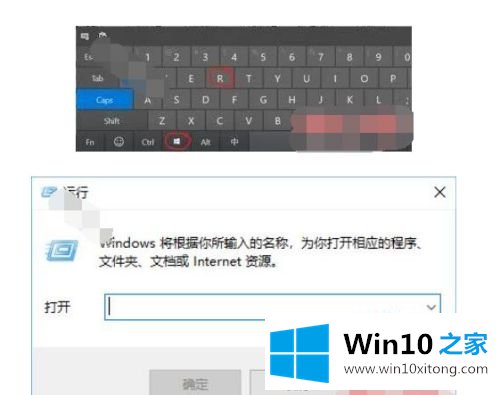
2、然后在运行窗口中输入“gpedit.msc”,然后点击确定进入本地组策略编辑器;
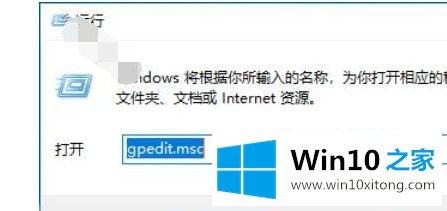
3、进入本地组策略编辑器之后我们依次点击“;
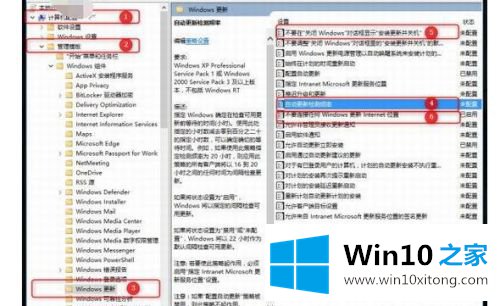
4、计算机配置”、“管理模板”、“Windows组件”、“Windows更新”;
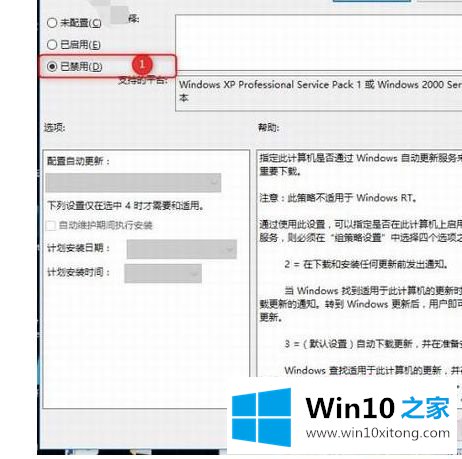
5、然后再“Windows 更新”界面依次点击“配置自动更新”等选项;
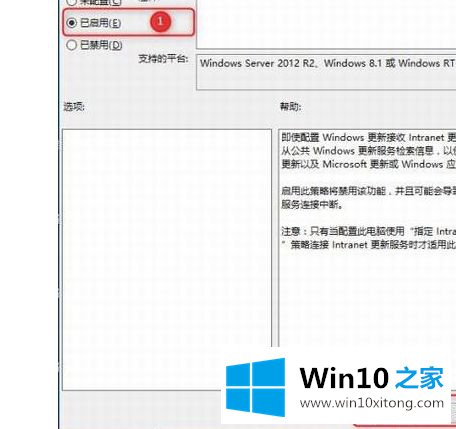
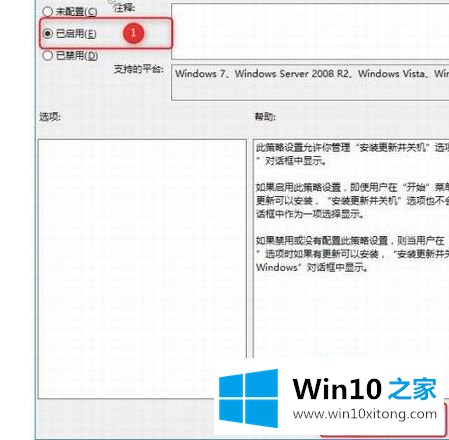
6、最后找到计算机配置--用户配置--管理模板--win更新再选择删除所有win更新功能。
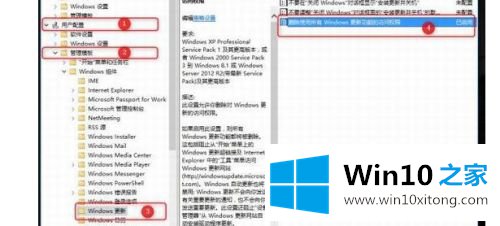
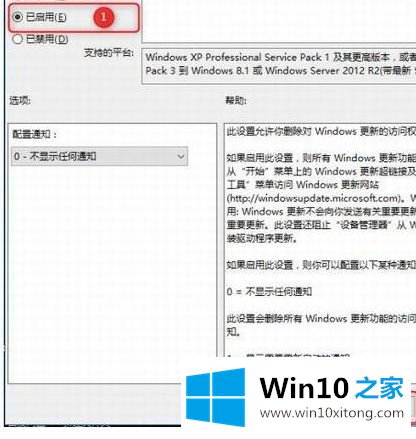
上述给大家介绍的就是win10怎么使用组策略关闭自动更新的详细步骤,如果你也想要关闭这个功能的话,可以参考上面的方法来关闭。
以上内容就是告诉了大家win10怎么使用组策略关闭自动更新的具体解决措施,以上的文章如果对你的问题有所帮助,希望对本站多多支持。